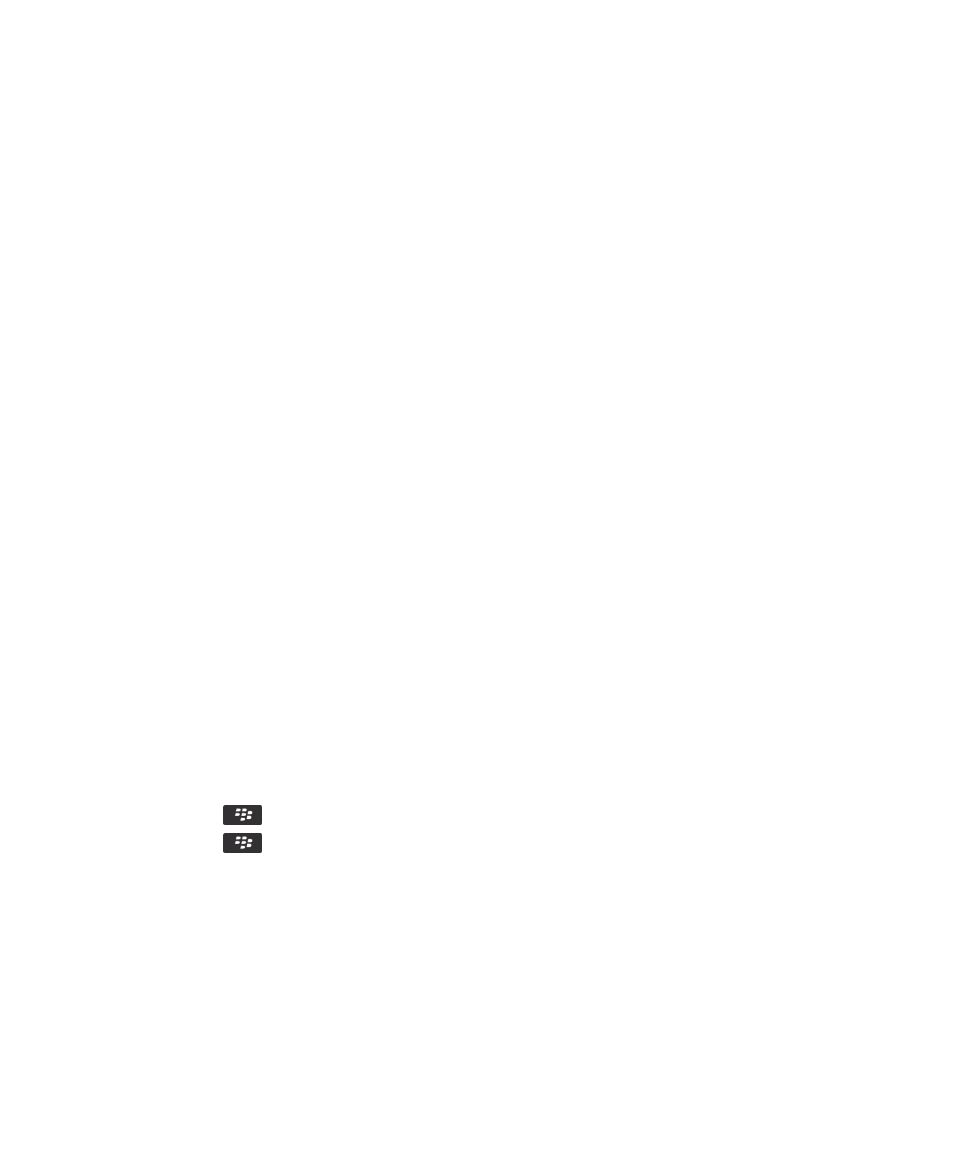
Ouderlijk toezicht inschakelen
Wanneer u een PIN voor ouderlijk toezicht instelt, kunt u, wanneer u deze bent vergeten, de PIN alleen resetten door alle
gegevens op de smartphone te wissen.
Ouderlijk toezicht inschakelen:
1.
Klik in het beginscherm of in een map op het pictogram Opties.
2.
Klik op Beveiliging > Ouderlijk toezicht.
3.
Schakel het selectievakje Inschakelen in om ouderlijk toezicht in te schakelen.
4.
Selecteer een of meer van de volgende opties om het gebruik van de functie toe te staan of te beperken:
• Schakel het selectievakje Telefoon in om telefoongesprekken toe te staan. Schakel het selectievakje Beperk
inkomende oproepen tot contactpersonen om inkomende oproepen naar opgeslagen contactpersonen te
beperken.
• Schakel het selectievakje Tekstberichten in om tekstberichten toe te staan.
• Schakel het selectievakje Bluetooth in om het uitwisselen van bestanden via een Bluetooth-verbinding toe te
staan.
• Schakel het selectievakje Locatieservices in om het gebruik van locatieservices als GPS toe te staan.
• Schakel het selectievakje Browser in om internettoegang toe te staan.
• Schakel het selectievakje YouTube-uploader in om het uploaden van bestanden naar YouTube toe te staan. Met
deze beperking wordt toegang tot YouTube niet beperkt.
• Schakel het selectievakje Toepassingen installeren in om de installatie van toepassingen van derden toe te staan.
• Schakel het selectievakje E-mailaccount instellen om het toevoegen van nieuwe e-mailaccounts toe te staan.
• Schakel het selectievakje Facebook in om toegang tot Facebook toe te staan. De opties voor Facebook en Twitter
werken samen. Het toestaan of beperken van toegang geldt voor beide toepassingen. Als u het selectievakje in- of
uitschakelt voor één optie, wordt de instelling automatisch van toepassing op de andere optie.
• Schakel het selectievakje Twitter in om toegang tot Twitter toe te staan.
• Schakel het selectievakje Camera in om het maken van afbeeldingen toe te staan.
• Schakel het selectievakje BlackBerry Messenger in om toegang tot BlackBerry Messenger toe te staan.
5.
Druk op de toets
> Opties.
6.
Druk op de toets
> Opslaan.
7.
Voer een PIN van vier cijfers in. Klik op OK.
8.
Bevestig de PIN. Klik op OK.